
Чи вважаєте ви, що ваш поточний монітор ноутбука чи комп’ютера недостатньо великий, щоб розмістити всі ваші відкриті проекти?
Налаштування другого дисплея є звичайним рішенням цієї проблеми, яке не викликає значних проблем.
Однак не всі комп’ютери можуть вмістити два монітори.
Незважаючи на те, що більшість сучасних комп’ютерів достатньо вдосконалені для налаштування двох моніторів, ви можете запитати, як переконатися.
Давайте розглянемо способи переконатися, що ваш ПК підтримує два монітори, і як їх можна підключити.
Як дізнатися, чи підтримує ваш комп’ютер два монітори (3 способи перевірити)
1. Порти підключення

Найочевиднішою ознакою того, що ви можете підключити свій комп’ютер до кількох дисплеїв, є порти, які дозволяють такі з’єднання.
Кількість і тип підключень на вашому ноутбуці або настільному ПК залежать від його марки та моделі.
Проте більшість сучасних комп’ютерів пропонують широкий спектр з’єднань, які дозволяють підключати до комп’ютера різні пристрої, зокрема дисплеї.
Ви можете знайти ці порти дисплея на задній панелі корпусу та з боків ноутбука.
Ось що ви можете знайти:
A. HDMI
Порт HDMI є одним із найпоширеніших підключень майже на всіх сучасних пристроях.
Цей універсальний тип підключення дозволяє передавати зображення та звук, пропонуючи велику перевагу перед старими типами підключення, які не передають звук.
Щоб визначити порт HDMI на вашому комп’ютері, ви можете побачити його етикетку, надруковану поруч із портом, але вона не має жодного кольорового кодування.
Ви також можете побачити число (наприклад, 2.0) поруч із міткою, яка вказує на версію HDMI.
B. VGA
Video Graphics Array — це старіший тип підключення, який можна зустріти на старих комп’ютерах.
Він виглядає як гніздо D-подібного порту з 15 контактами в три ряди з синім або чорним кольоровим кодуванням і гвинтовими зубцями з обох боків.
Ви можете знайти порт VGA на слоті відеокарти для виведення відео, але він не передає аудіосигнал
C. DVI
Порти цифрового візуального інтерфейсу новіші, ніж VGA.
Вони можуть передавати цифрові сигнали, тоді як VGA може передавати аналогові сигнали.
Це виглядає як порт VGA на вашому комп’ютері з тією самою трапецієвидною формою, але іншою кількістю та формою контактів.
Кількість контактів різна, оскільки існують різні порти DVI, а саме DVI-D (передавання цифрових сигналів), DVI-A (передавання аналогових сигналів) і DVI-I (передавання аналогових і цифрових сигналів).
D. DisplayPort
DisplayPort — найновіший тип підключення, який можна знайти на більшості сучасних комп’ютерів і моніторів.
Він фізично схожий на порт HDMI, який має 19 контактів.
DisplayPort має 20 контактів і дві крихітні засувки, які запобігають послабленню та випадковому від’єднанню кабелю.
E. USB
Ви можете знайти різні версії USB на настільних і портативних комп’ютерах, що дозволяє підключати до комп’ютера різні типи пристроїв.
Навіть якщо ви не можете підключити монітор до комп’ютера через USB-порт, ви можете використовувати його, щоб розширити можливості підключення, підключивши адаптери.
F. Порти підключення на комп’ютерах Mac
Комп’ютери Mac дозволяють налаштувати подвійний або кілька дисплеїв залежно від моделі та апаратного забезпечення.
Наприклад, якщо ваш Mac має чіп Apple M1, він не підтримує налаштування подвійного дисплея.
Комп’ютери Mac із портами Thunderbolt і Thunderbolt 2 можуть підтримувати до двох моніторів.
Однак ви можете збільшити кількість дисплеїв за допомогою послідовного з’єднання, якщо дисплей має порт Thunderbolt.
Для цього підключіть один дисплей до Mac, а другий — до першого через порт Thunderbolt.
Якщо ваш Mac має порти Thunderbolt 3, ви можете підключати монітори дорівнює кількості портів.
Деякі комп’ютери Mac мають порти Thunderbolt 4 і HDMI, що дозволяє підтримувати до чотирьох дисплеїв залежно від моделі.
2. Графічна карта

Здатність вашого комп’ютера підтримувати два або кілька дисплеїв залежить від вашої відеокарти.
Порти підключення, які ви перевіряєте на задній панелі корпусу ПК, підключені до виділених або інтегрованих відеокарт, що дозволяє підключати їх до кількох дисплеїв.
Кількість портів дисплея на вашому ПК залежить від того, чи є у вас вбудована чи спеціальна відеокарта.
Ви можете отримати не більше двох портів дисплея з інтегрованою відеокартою, але виділена карта збільшить кількість портів.
Крім того, наявність певної кількості портів дисплея не означає, що ви можете використовувати їх усі одночасно.
Іноді виробники включають різні порти підключення, щоб надати вам більше свободи вибору потрібного типу підключення.
Навіть якщо у вас є кілька портів дисплея, ваша графічна карта може підтримувати не всі з них.
Ви можете перевірити специфікації відеокарти, щоб переконатися, що вона підтримує кілька дисплеїв.
Якщо ви не знаєте, яка у вас графічна карта, ви можете дізнатися про це через системну інформацію.
Введіть «Інформація про систему» у вікні пошуку Cortana та натисніть на перший результат.
На лівій панелі вікна розгорніть меню під компоненти і натисніть Дисплей.
Ви можете побачити назву вашої відеокарти на правій панелі.
Крім того, ви можете отримати доступ до своєї відеокарти через Диспетчер пристроїв > Адаптери дисплея.
Тепер ви можете перейти на веб-сайт виробника та переглянути специфікації відеокарти.
Ви також можете виконати пошук за назвою вашої відеокарти + подвійного монітора, і ви зможете легко побачити, чи підтримує вона це налаштування.
3. Налаштування системи

Ви також можете перевірити, чи підтримує ваш комп’ютер два або кілька моніторів, у налаштуваннях вашої системи.
Це також найшвидший спосіб, оскільки вам потрібно зробити лише кілька кроків.
Клацніть правою кнопкою миші меню «Пуск» і перейдіть до Налаштування.
Натисніть система щоб переглянути ряд системних налаштувань у новому вікні.
Вікно за замовчуванням Дисплей, де ви повинні прокрутити вниз, щоб побачити Кілька дисплеїв варіант.
Якщо ця опція доступна, ваш ПК може працювати з двома моніторами, і ви можете налаштувати їх за допомогою тих самих налаштувань.
На комп’ютері Mac ви можете отримати доступ до цієї інформації, натиснувши піктограму Apple у верхньому лівому куті екрана.
Перейдіть до Про цей Mac > Підтримка > Технічні характеристики.
Розгорніть меню під Технічні характеристики щоб побачити кількість дисплеїв, які підтримує ваш Mac.
Що робити, якщо ваш ПК не підтримує подвійні монітори?
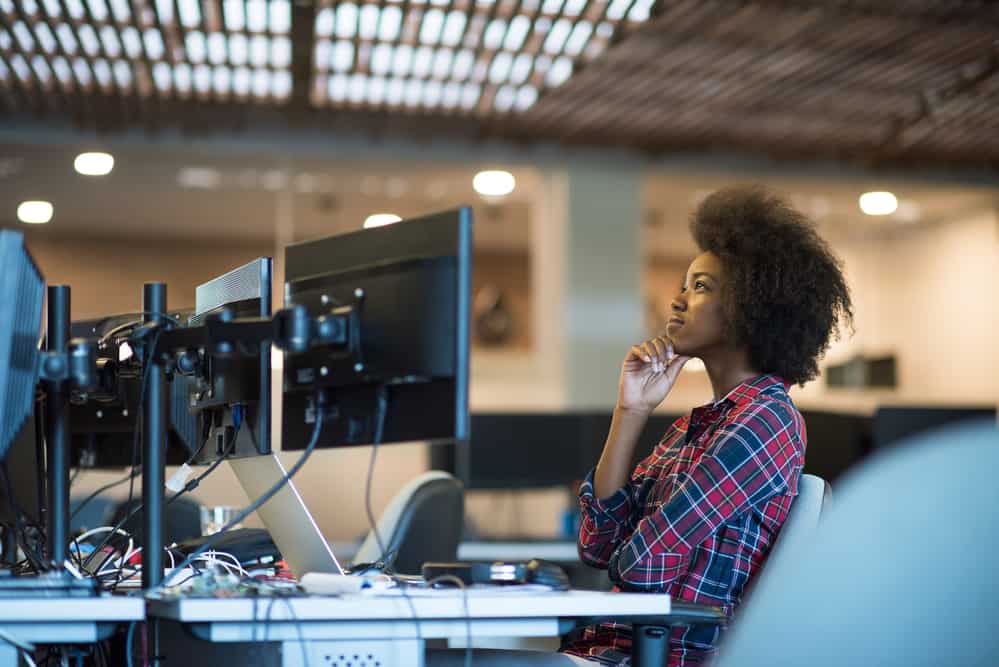
Як згадувалося, більшість комп’ютерів, вироблених за останнє десятиліття, підтримують подвійні та кілька дисплеїв, оскільки виробники відеокарт пропонують свої продукти з цією можливістю.
Однак якщо ваш комп’ютер старий і не підтримує подвійні дисплеї, вам не пощастило.
Ви можете подолати це обмеження, оновивши деяке обладнання.
Ось що потрібно зробити.
1. Отримайте нову відеокарту

Як уже згадувалося, графічна карта вашого комп’ютера визначає, чи можна під’єднати більше ніж один дисплей до налаштувань.
Ви можете легко подолати це обмеження, придбавши нову відеокарту, яка підтримує два монітори.
Однак потрібно враховувати різні фактори.
По-перше, ноутбуки не можуть мати виділені відеокарти.
Ви можете використовувати зовнішні док-станції GPU, які розташовуються на столі та мають різні порти підключення, які дозволяють використовувати подвійні дисплеї.
Для настільного комп’ютера слід враховувати форм-фактор башти та кількість слотів PCIe.
Ви також повинні переконатися, що ваша материнська плата та блок живлення підтримують нову відеокарту.
Форм-фактор відеокарти може впливати на інші компоненти, і ви можете не вмістити її в корпус, якщо вона завелика.
Що ще важливіше, ви повинні враховувати вимоги до живлення відеокарти та переконатися, що блок живлення комп’ютера може це впоратися.
Деякі графічні карти постачаються зі спеціальними джерелами живлення, що дозволяє отримати від них повну продуктивність.
Хороша новина полягає в тому, що вам не потрібна дорога відеокарта високого класу, якщо ви хочете лише збільшити кількість дисплеїв.
Однак, якщо ви хочете підвищити графічну продуктивність свого комп’ютера або підготувати свою систему до майбутнього, ви можете інвестувати в більш потужну карту.
Встановити зовнішню відеокарту легко.
Якщо це док-станція GPU, ви можете просто підключити її до корпусу, встановити драйвери та запустити.
Для настільного ПК вам потрібно буде видалити драйвери старої відеокарти, вимкнути комп’ютер і від’єднати всі з’єднання, перш ніж відкривати корпус.
Встановіть карту в правий слот PCIe і підключіть усі необхідні кабелі.
Після увімкнення ПК потрібно встановити драйвери.
2. Отримайте адаптер

Якщо ваш ПК має лише один порт дисплея (що малоймовірно), ви можете збільшити кількість портів за допомогою адаптера.
Іноді вихідні порти на комп’ютері не збігаються з портами на дисплеї, з чим можна впоратися за допомогою цих адаптерів.
Ці адаптери бувають різних форм і портів підключення, що дозволяє вам перетворювати порт підключення (наприклад, USB) на інший (наприклад, HDMI).
Кожен адаптер має два або більше портів підключення, що дозволяє підключати більше ніж один монітор до ПК.
Ви також можете придбати док-станцію, яка підключається до комп’ютера через USB-порт і забезпечує кілька типів підключення, включаючи HDMI і DisplayPort.
3. Дисплеї послідовного ланцюга

Підключення DisplayPort дозволяє підключати кілька дисплеїв шляхом послідовного з’єднання.
Звичайно, DisplayPort є відносно новим типом підключення, що вказує на те, що якщо ваш комп’ютер має DisplayPort, він достатньо свіжий, щоб підтримувати кілька дисплеїв.
Ви можете пам’ятати про це в інших ситуаціях, наприклад під час використання док-станції з DisplayPort.
У таких випадках ваш монітор повинен мати з’єднання DisplayPort-out.
Після підключення монітора до ПК ви можете підключити другий монітор до першого через вихід DisplayPort.
4. Віддзеркалення екрана

Якщо у вас є смарт-телевізор, ви можете підключити до нього комп’ютер без використання портів чи кабелів.
Windows 10 може проектувати вміст свого екрана на сумісні пристрої бездротовим способом.
Налаштування пристроїв для бездротового підключення є простим.
Йти до Налаштування > Пристрої > Показати > Розширені налаштування дисплея.
Натисніть Виберіть Бездротовий дисплей і знайдіть свій телевізор у списку доступних пристроїв.
Якщо ви не можете знайти опцію, її потрібно спочатку ввімкнути.
Поверніться до вікна налаштувань системи та натисніть Проектування на цей ПК на лівій панелі.
Натисніть Додаткові функції, перейдіть до нового вікна та натисніть + значок поруч Додайте функцію.
Прокрутіть вниз, щоб знайти Бездротовий дисплей ближче до кінця списку, виберіть його та натисніть встановити.
Для цього варіанту потрібне швидке та надійне підключення до Інтернету та смарт-телевізор.
Якщо у вас немає смарт-телевізора, ви можете використовувати бездротові адаптери дисплея.
Ці адаптери не потребують з’єднання Wi-Fi і підключаються до комп’ютера автоматично, дозволяючи проектувати вміст комп’ютера на екран телевізора.
Ви також можете використовувати технологію дзеркального відображення на комп’ютері Mac.
Доступ до налаштування через Яблуко меню> Системні налаштування > Відображення > Налаштування дисплею.
Виберіть свій монітор або телевізор зі списку та натисніть Дзеркало для дисплея.
Як підключити два монітори до ПК

Переконавшись, що ваш ПК підтримує налаштування двох дисплеїв, підключити монітори буде досить просто.
Все, що вам потрібно зробити, це отримати потрібні кабелі, підключити пристрої та налаштувати деякі параметри.
Ось що потрібно зробити:
1. Виберіть найкращий тип підключення

Якщо у вас є можливість вибирати з різних типів підключення, ви можете задатися питанням, який забезпечує найкращу продуктивність.
Як правило, нові порти кращі через новішу технологію.
У результаті вам слід вибрати HDMI, DisplayPort або USB-C замість VGA і DVI.
Крім того, що VGA старий, він не передає аудіосигнали, тому вам знадобиться інший кабель для передачі аудіо.
HDMI, DisplayPort і USB-C — це життєздатні варіанти, які дозволяють отримувати зображення з високою роздільною здатністю, хоча USB-C виглядає простішим варіантом, оскільки він може замінити інші стандарти.
Єдине, про що слід пам’ятати, – це вибрати правильний тип кабелю, який відповідає порту та його стандарту та забезпечує найвищу якість зображення.
Слід також звернути увагу на розмір порту, оскільки DisplayPort і HDMI мають стандартні та міні-порти, для яких потрібні різні кабелі.
Ще один важливий момент: чи порт підключено до виділеної чи вбудованої відеокарти, якщо у вас дві карти.
Спеціальні слоти для карт розташовані в нижній частині корпусу на задній панелі, тоді як інтегровані порти графічного процесора знаходяться вище біля блоку живлення.
Краще вибрати порти однієї відеокарти, щоб уникнути затримок і різної якості графіки.
Крім того, якщо у вас є спеціальна карта, висока ймовірність того, що ви вимкнули вбудовану відеокарту, тому ви не можете використовувати її порти.
2. Підключіть пристрої

Визначившись із типом підключення та підібравши потрібний кабель, налаштувати подвійний монітор нескладно.
Ви можете підключати кабелі, не вимикаючи пристрої.
Єдиним винятком є порти VGA, які не підлягають гарячій заміні, тому вам слід вимкнути пристрої, підключити їх, а потім увімкнути.
Однак, якщо комп’ютер не може виявити монітори, під’єднані через HDMI або DisplayPort, ви можете вимкнути їх, знову підключити кабелі та ввімкнути.
3. Налаштуйте параметри

Після включення пристроїв можна отримати зображення на обох екранах і почати роботу.
Ви можете налаштувати деякі параметри, щоб адаптувати дисплеї до своїх потреб і вподобань.
Клацніть правою кнопкою миші порожнє місце на робочому столі та виберіть Налаштування дисплею.
У новому вікні ви можете побачити підключені монітори та вибрати один із них як головний дисплей.
Головний дисплей позначено цифрою 1 і відображає панель завдань і меню «Пуск».
Ви також можете налаштувати роздільну здатність і частоту оновлення двох дисплеїв за допомогою Розширені налаштування дисплея варіант.
Виберіть кожен монітор і налаштуйте потрібні параметри.
Тепер натисніть клавішу Windows + P, щоб відкрити Демонструвати меню.
Тут ви можете вирішити, яку частину екрана мати на кожному моніторі.
The дублікат буде показувати однакове зображення на обох моніторах, і Розширити розділить робочий стіл між ними.
Якщо у вас є ноутбук, ви можете вибрати Лише другий екран можливість виключити екран ноутбука.
Чи може подвійний монітор вплинути на продуктивність?

Додавання другого монітора до ваших установок — це захоплююче заняття, яке може збільшити площу робочого столу.
Ви можете запитати, чи це впливає на продуктивність вашого дисплея чи навантажує GPU.
Зрештою, ви подвоюєте його завдання, додаючи більше пікселів для покриття.
Однак якщо ваша графічна карта підтримує подвійний дисплей, у неї не повинно виникати проблем із виконанням звичайних завдань.
Вимоглива робота, як-от ігри, може збільшити навантаження на GPU.
У такому випадку вам може знадобитися потужний виділений графічний процесор, який витримає додаткове навантаження.
Крім того, у вас можуть виникнути затримки під час гри на двох моніторах, які ви можете подолати, налаштувавши налаштування та придбавши потужну відеокарту.





